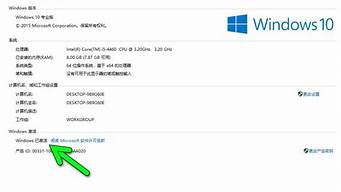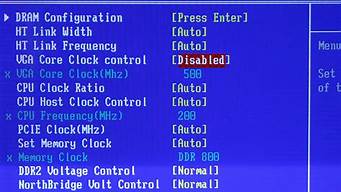1.今天往U盘里拷一个很重要的数据格式U盘变成RAW了这么把里面数据取出来?求解
2.U盘中出现RAW怎么办?
3.U盘变成RAW格式的了、 如何恢复里面的数据。 在线等、

文件格式RAW? 改为
移动硬盘文件格式变为RAW ,RAW格式说明文件系统引导损坏了,无法被Window识别
在“我的电脑”中可以轻松将SD卡等可移动存储设备格式化,格式化的时候选择自己想要的文件系统类型即可。但是,如果SD卡的容量超过32GB,格式化的时候文件系统只能选择NTFS或是exFAT格式。想要把64GB或者更大的SD卡格式为FAT32,可以使用DiskGenius免费版来格式化。DiskGenius免费版支持将任意容量的SD卡、U盘等设备格式化为FAT32、NTFS、exFAT、EXT4、EXT3、EXT2文件系统。具体步骤如下:
第一步:选中想要格式化的分区,然后点击工具栏上的“格式化”按钮。在弹出的对话框上选择FAT32文件系统,并点击“格式化”按钮。
第二步:在开始执行格式化操作前,为防止出错,程序会要求确认。点击“是”,程序立刻执行格式化。
移动硬盘raw格式原因是什么?主要有下面4个原因:
原因1:移动硬盘没有格式化或者文件系统格式不正确。原因2:移动硬盘有大量的数据错误或者扇区损坏。原因3:移动硬盘里面的文件系统不适合当前使用。原因4:文件系统出现结构损坏,逻辑故障等问题。
移动硬盘变成RAW怎么办?数据怎么恢复?
使用DiskGenius来恢复数据。软件可以对SD卡进行完整深度扫描,尽可能多的找回丢失的照片、、音频等数据。恢复数据过程对SD卡执行只读操作,不会破坏原始数据。SD卡数据恢复的操作流程非常简单,具体步骤如下:
第一步:选中变成RAW格式的SD卡,然后点击“恢复文件”按钮。
第二步:点击“开始”按钮进入扫描过程。
今天往U盘里拷一个很重要的数据格式U盘变成RAW了这么把里面数据取出来?求解
修复RAW格式的U盘的方法:
首先按住键盘上的Win+R键调出运行窗口,在“打开”一栏输入secpol.msc,回车。
进到“本地安全策略”窗口后,依次单击“本地策略”—“安全选项”,然后在窗口右部找到“网络访问:本地帐户的共享和安全模式”并双击,在弹出的对话框中将其后面的安全设置“仅来宾-本地用户以来宾身份认证”改为“经典-本地用户以自己的身份认证”。
打开“我的电脑”,在RAW格式的分区上点右键,单击属性,在弹出的属性对话框中找“安全”标签,将“组或用户名称:”列表框中的乱码删掉,然后添加本机的用户即可。
提示:如果右击分区,在弹出的属性对话框中没有“安全”标签的话,可打开“我的电脑”,依次点击“工具”-“文件夹选项”-“查看”,将“使用简单文件共享(推荐)”前面的对勾取消即可。
如果上面的方法还是无法修复U盘0MB和RAW问题,可以右键单击桌面上的“计算机”图标选择“属性”,然后在弹出的窗口左上角找到“设备管理器”并单击,在硬件列表中选“通用串行总线控制器”,在下面的USBMASSSTOREDEVICE上右键选“”属性“,在弹出的窗口中选”详细信息“,在列表框中选”硬件ID“,看看是不是有VID和PID,在根据VID和PID查到主控芯片厂商和型号的信息。使用量产工具进行修复U盘。
U盘在不知情下,格式变成了0MB或者RAW,需要通过”开始-运行“对”安全选项“进行属性修改,在修改过程中,可能还会无法找到U盘,就需要在计算机的属性中找到设备管理器进行设置修改。要是你的U盘还是无法修复,那可能就是U盘内部损坏,如今U盘价格便宜,赶紧再换一个新的。
其实U盘出现这个故障解决方法也是不难的,可以通过教程中的两个简单步骤进行修复设置,那么正常都可以解决的,如果教程中方法及量产工具都无法修复的话,那就考虑到教程最后的建议了。
U盘中出现RAW怎么办?
一、在RAW格式盘符上点右键,选 属性,再选安全,将无用的用户删除,添加自己的用户名,再改一下权限即可。若无安全选项,可以在文件夹选项(打开我的电脑,选工具菜单,再选文件夹选项)中,去掉“使用简单文件共享”前的勾,即可在NTFS格式的盘中点右键,属性菜单中显示安全选项。
二、进“控制面板”找到“管理工具”,将其打开,在将“本地安全策略”打开,在将“安全选项”打开,在右面窗口找到“网络访问:本地帐户的共享和安全模式”后的“仅来宾”改为“经典”,退出回到我的电脑,在D盘上点右键找“安全”标签,将其乱码删掉,然后添加本计算机的用户即可。
三、1、使用EasyRecovery Pro 6.06,这就是一楼所说的数据恢复软件,可恢复被格式化被误删的U盘文件,选择数据恢复---》Advanced Recovery(选用高级选项自定义数据恢复功能);
2、选择已变为RAW格式的盘符,点击下角的高级选项;
3、在文件系统扫描中,文件系统选“NTFS",点高级扫描,选择右下角的“高级选项”,把簇大小和数据起始位置都设为0;
4、点击分区设置,使用MFT方式(这点一定不能错);然后确定;
5、点击下一步,开始扫描文件系统,然后就是等~~~~~~~~~~~~~~~,要的时间比较长,要耐心。完成后就会发现找到了一个NTFS的盘符,再点击找到的盘符,开始扫描;
6、扫描完成后你就会发现所有的文件都已找到,然后点击恢复,选择一个可用的盘来存你恢复的文件就行;
7、最后格式化出问题的盘~~~把恢复的文件拷回去~~~~~~OK 一切都完好如初。
U盘变成RAW格式的了、 如何恢复里面的数据。 在线等、
u盘变RAW的解决方法
一、系统权限的问题1(原系统是NTFS格式出现问题)?
在RAW格式盘符上点右键,选 属性,再选安全,将无用的用户删除,添加自己的用户名,再改一下权限即可。若无安全选项,可以在文件夹选项(打开我的电脑,选工具菜单,再选文件夹选项)中,去掉“使用简单文件共享”前的勾,即可在NTFS格式的盘中点右键,属性菜单中显示安全选项。?
二、系统权限的问题2(原系统是NTFS格式出现问题)?
进“控制面板”找到“管理工具”,将其打开,在将“本地安全策略”打开,在将“安全选项”打开,在右面窗口找到“网络访问:本地帐户的共享和安全模式”后的“仅来宾”改为“经典”,退出回到我的电脑,在D盘上点右键找“安全”标签,将其乱码删掉,然后添加本计算机的用户即可。?
三、修改盘符的方法?
把RAW的盘符改一下,如果是C、D、E、F,F是RAW盘符,就把F改成E,就可以恢复了。?
四、使用EasyRecovery Pro软件恢复:?
1、使用EasyRecovery Pro 6.06,选择数据恢复Advanced Recovery(选用高级选项自定义数据恢复功能);?
2、选择已变为RAW格式的盘符,点击下角的高级选项;?
3、在文件系统扫描中,文件系统选“NTFS",点高级扫描,选择右下角的“高级选项”,把簇大小和数据起始位置都设为0;?
4、点击分区设置,使用MFT方式(这点一定不能错);然后确定;?
5、点击下一步,开始扫描文件系统,然后就是耐心的等。完成后就会发现找到了一个NTFS的盘符,再点击找到的盘符,开始扫描;?
6、扫描完成后你就会发现所有的文件都已找到,然后点击恢复,选择一个可用的盘来存你恢复的文件就行;?
7、最后格式化出问题的盘 把恢复的文件拷回去 OK 一切都完好如初。?
五、使用Norton PartitionMagic 8.0恢复。
本人无意中发现了Norton PartitionMagic 8.0附带的一个工具PTEDIT32.EXE(分区表编辑器),随便试了一下,打开后找到对应的分区的信息,和其他分区信息对比一下,发现有很大不同,这时对照其他分区的信息修改出错的那个分区的信息(各人硬盘分区情况不同,所以没有一个标准的参数),可以恢复操作,所以不用担心,不会损坏数据的,修改完保存好,重新启动后大功告成。?
六、使用WinImag恢复。
打开 WinImag,选择 "从物理磁盘中创建虚拟硬盘镜像" 双击选中要恢复的U盘 然后创建虚拟镜像就可以看到我们宝贵的数据了,剩下的就是把它恢复出来,然后把RAW文件系统转变成系统能识别的文件系统格式。 这里我用“ USB量产”这个软件, 设置很简单。?
七、使用“易我分区表医生V3.0”修复。
安装“易我分区表医生V3.0”,进入安全模式,运行“易我分区表医生V3.0”,注册该软件,关闭软件重新打开。在“创建紧急启动盘”的对话框中点“取消”,右击坏掉了的磁盘,在弹出对话框中点“修复引导”,在“修复引导”框中点“自动”,几秒钟后就成功了。
下面有几种方法,你试一下:
一、在RAW格式盘符上点右键,选 属性,再选安全,将无用的用户删除,添加自己的用户名,再改一下权限即可。若无安全选项,可以在文件夹选项(打开我的电脑,选工具菜单,再选文件夹选项) 中,去掉“使用简单文件共享”前的勾,即可在NTFS格式的盘中点右键,属性菜单中显示安全选项。
二、进“控制面板”找到“管理工具”,将其打开,在将“本地安全策略”打开,在将“安全选项”打开,在右面窗口找到“网络访问:本地帐户的共享和安全模 式”后的“仅来宾”改为“经典”,退出回到我的电脑,在D盘上点右键找“安全”标签,将其乱码删掉,然后添加本计算机的用户即可。
三、1、使用EasyRecovery Pro 6.06,选择数据恢复Advanced Recovery(选用高级选项自定义数据恢复功能);
2、选择已变为RAW格式的盘符,点击下角的高级选项;
3、在文件系统扫描中,文件系统选“NTFS",点高级扫描,选择右下角的“高级选项”,把簇大小和数据起始位置都设为0;
4、点击分区设置,使用MFT方式(这点一定不能错);然后确定;
5、点击下一步,开始扫描文件系统,然后就是等,要的时间比较长,要耐心。完成后就会发现找到了一个NTFS的盘符,再点击找到的盘符,开始扫描;
6、扫描完成后你就会发现所有的文件都已找到,然后点击恢复,选择一个可用的盘来存你恢复的文件就行;
7、最后格式化出问题的盘 把恢复的文件拷回去 OK 一切都完好如初。
推荐用第一和第二种方法,当第一和第二种方法失效时使用第三种方法。
方法四:
本人无意中发现了Norton PartitionMagic 8.0附带的一个工具PTEDIT32.EXE(分区表编辑器),随便试了一下,打开后找到对应的分区的信息,和其他分区信息对比一下,发现有很大不同, 这时对照其他分区的信息修改出错的那个分区的信息(各人硬盘分区情况不同,所以没有一个标准的参数),可以恢复操作,所以不用担心,不会损坏数据的,修改 完保存好,重新启动后大功告成!
方法五:
先 cp ~/.bash_history ~/cmd_history 把你打过的命令备份一下,然后在cmd_history里找找你到底用了什么命令。
如果只是更改了文件系统的标志, 用 fdisk -> t 命令改回原来的文件系统标志就行了。